 Waduh!sebelum tamat riwayat blog ini,cuman gara-gara ga posting beberapa hari,mendingan posting artikel meskipun kurang banyak membantu,dalam membuat blog dengan hiasan yang lebih menarik. Waduh!sebelum tamat riwayat blog ini,cuman gara-gara ga posting beberapa hari,mendingan posting artikel meskipun kurang banyak membantu,dalam membuat blog dengan hiasan yang lebih menarik.Betul sekali,tanda tangan online anda bisa lihat contoh di bawah ini: 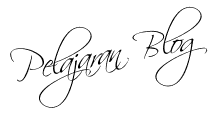 Ingin tahu cara membuatnya? Ya,ada cara praktis untuk membuat tanda tangan seperti diatas,bukan dari Paint da juga bukan dari Photosop.Lalu?
Untuk membuat bentuk tanda tangan diatas secara praktis,kita memakai jasa www.mylivesignature.com. Tampilan halaman dari www.signature.com seperti ini :
Untuk meletakkan kode tanda tangan Online dari www.mylivesignature.com ini,ikuti langkah berikut :
Saat hendak posting artikel baru,anda akan melihat tanda tangan/Signature tersebut,tinggal tulis artikel anda diatas kode tersebut. Sederhana khan? Jika anda sudah selesai mengikuti langkah-langkah seperti diatas,memang pada artikel sebelumnya (sebelum anda membuat tanda tangan ini),tanda tangan tersebut belum tampil,jika anda akan menampilkannya,tinggal Edit artikel anda,dan letakkan kode tanda tangan tersebut dibawah artikel anda. |
Sabtu, 14 April 2012
Langganan:
Posting Komentar (Atom)

Tidak ada komentar:
Posting Komentar